


Du kan redigere eller skrive ut elementer, for eksempel montasjer og kort.
 Viktig!
Viktig!Du kan kanskje ikke klikke på Bakgrunn (Background), avhengig av typen og temaet for elementet.
Bytt til visningen Min kunst (My Art) ved å utføre en av operasjonene nedenfor.
Klikk på en av titlene som vises under Min kunst (My Art) i den globale menyen
Klikk på OK i dialogboksen Velg tema og viktige personer (Select Theme and Main People), som du kan vise ved å klikke på Ny kunst (New Art) nede til venstre i hver visning.
Velg et prima innhold i visningen Nedlastet Prima innhold (Downloaded PREMIUM Contents), og klikk deretter på Rediger (Edit).
Klikk på et av elementene som vises under Image Display i Quick Menu
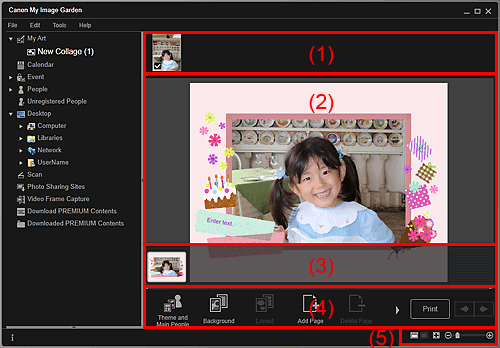
(1) Materialeområde
(3) Område med sideminiatyrbilder
(5) Innstillingslinje for visningsstørrelse
Viser miniatyrbilder av bilder som kan brukes for elementet. Et hakemerke vises for bilder som brukes.
 Merk
MerkDu kan dra og slippe bilder på oppsettrammene i redigeringsområdet hvis du vil erstatte bilder.
Du kan også legge til bildene du vil bruke, ved å dra dem til tittelen i den globale menyen.
Når du velger Slett (Delete) på menyen som vises ved å høyreklikke på et miniatyrbilde, forsvinner det fra materialeområdet.
Åpner en forhåndsvisning av elementet, der du kan skrive inn tekst eller endre bilderetning, -plassering og -størrelse. Du kan også korrigere/forbedre eller skanne og sette inn bilder fra menyen som vises ved å høyreklikke på et bilde eller en oppsettramme.
Viser sidene i elementet som miniatyrbilder. Når du klikker på et miniatyrbilde, vises en forhåndsvisning av siden i redigeringsområdet. Klikk på linjen øverst i området med sideminiatyrbilder for å vise eller skjule området.
 Merk
MerkHvilke knapper som vises, varierer avhengig av elementet som redigeres.
Du kan bare klikke på Bakgrunn (Background) når en side er valgt i redigeringsområdet.
Du kan bare klikke på Slett side (Delete Page) når du har flere sider.
Du kan bare klikke på Korriger/forbedre (Correct/Enhance) og Spesialfiltre (Special Filters) når et bilde er valgt. Når flere bilder er valgt, kan bare det sist valgte bildet korrigeres, forbedres eller justeres.
Klikk på  (rull mot venstre) eller på
(rull mot venstre) eller på  (rull mot høyre) for å vise de skjulte knappene.
(rull mot høyre) for å vise de skjulte knappene.
 Tema og vik. personer (Theme and Main People)
Tema og vik. personer (Theme and Main People)
Viser dialogboksen Velg tema og viktige personer (Select Theme and Main People), der du kan angi tema og viktige personer for elementet, papirstørrelse og papirretning.
 Dialogboksen Velg Tema og viktige personer
Dialogboksen Velg Tema og viktige personer
 Bakgrunn (Background)
Bakgrunn (Background)
Viser dialogboksen Velg bakgrunn (Select Background), der du kan endre bakgrunnen for siden som redigeres.
 Oppsett (Layout)
Oppsett (Layout)
Viser dialogboksen Velg oppsett (Select Layout), der du kan endre oppsettet for siden som redigeres.
 Legg til side (Add Page)
Legg til side (Add Page)
Du kan legge til nye sider etter siden som vises i redigeringsområdet.
 Slett side (Delete Page)
Slett side (Delete Page)
Du kan slette siden som vises i redigeringsområdet.
 Automatisk oppsett (Auto Layout)
Automatisk oppsett (Auto Layout)
Når du velger et oppsettmønster, plasseres bilder automatisk i oppsettrammene som vises i redigeringsområdet.
Du kan velge mellom følgende tre typer oppsettmønstre:
Vis anbefaling (Display recommendation)
Sorter etter materialer (Material order)
Sorter etter dato (Date order)
 Merk
MerkNår du velger Vis anbefaling (Display recommendation), velges et passende bilde som plasseres i hver oppsettramme for elementet.
 Korriger/forbedre (Correct/Enhance)
Korriger/forbedre (Correct/Enhance)
Viser vinduet Korriger/forbedre bilder (Correct/Enhance Images), der du kan korrigere og forbedre bilder.
 Vinduet Korriger/forbedre bilder
Vinduet Korriger/forbedre bilder
 Spesialfiltre (Special Filters)
Spesialfiltre (Special Filters)
Viser vinduet Filtre for spesialbilder (Special Image Filters), der du kan forbedre bilder med spesialfiltre.
 Vinduet Filtre for spesialbilder
Vinduet Filtre for spesialbilder
 Avansert... (Advanced...)
Avansert... (Advanced...)
Viser dialogboksen Avanserte innstillinger (Advanced Settings), der du kan angi innstillinger for klistremerker, bildeoppsett, kalendere og disketiketter.
Bildeoppsett
Du kan angi om du vil skrive ut datoer på alle bilder, eller angi posisjon, størrelse, farge osv. for datoer.
 Dialogboksen Avanserte innstillinger (bildeoppsett)
Dialogboksen Avanserte innstillinger (bildeoppsett)
Kalender
Du kan angi helligdager og visningsformat for kalenderen.
 Dialogboksen Avanserte innstillinger (kalender)
Dialogboksen Avanserte innstillinger (kalender)
Klistremerker
Du kan angi om du vil bruke samme bilde i alle oppsettrammer på siden.
 Dialogboksen Avanserte innstillinger (klistremerker)
Dialogboksen Avanserte innstillinger (klistremerker)
Disketikett
Du kan angi området som skal skrives ut.
 Angre (Undo)
Angre (Undo)
Angrer den siste handlingen.
Hvert klikk gjenoppretter den forrige tilstanden.
Skriv ut (Print)
Viser dialogboksen Utskriftsinnstillinger, der du kan skrive ut elementer.
 Dialogboksen Utskriftsinnstillinger
Dialogboksen Utskriftsinnstillinger
 (forrige fil / neste fil)
(forrige fil / neste fil)
Bytter bildet som vises, når du har flere sider eller bilder.
 (miniatyrbildevisning)
(miniatyrbildevisning)
Bytter til miniatyrbildevisning, der du kan redigere elementer.
 (detaljvisning)
(detaljvisning)
Bytter visning for å forhåndsvise bildet.
 (full bildevisning)
(full bildevisning)
Tilpasser forhåndsvisningen etter områdestørrelsen.
 (forminske/forstørre)
(forminske/forstørre)
Klikk på  (forminske) eller på
(forminske) eller på  (forstørre) for å forminske eller forstørre visningsstørrelsen. Du kan også endre visningsstørrelsen slik du vil, ved å dra i glidebryteren.
(forstørre) for å forminske eller forstørre visningsstørrelsen. Du kan også endre visningsstørrelsen slik du vil, ved å dra i glidebryteren.
 Merk
MerkSe "Redigere elementer" for informasjon om hvordan du redigerer elementer.
Hvis du vil slette elementer, høyreklikker du på tittelen under Min kunst (My Art) i den globale menyen, og velger deretter Slett (Delete) i menyen som kommer opp.
Øverst på siden |